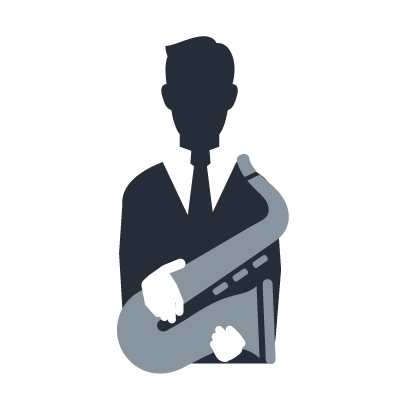MusicSoft Manager
データ消失防止のために
データ消失防止のためには、定期的にMusicSoft ManagerをiTunesにバックアップを取るようにお願いいたします。iTunesからのデータの復元方法は以下になります。
iTunesからのデータの復元方法
1. iTunes のバックアップ機能を使う
お使いの iPhone/iPad をパソコンと接続し、パソコン上で iTunes を起動します。iTunes の左メニューのデバイスから接続したデバイスを選択し、右側のメニューから「今すぐバックアップ」を押すと、現在の状態のバックアップが取れます。
もし、デバイスを初期化したり、別のデバイスに交換した場合は、同じ手順で iTunes とつないで、「バックアップを復元」を実行すると、バックアップを取った時点の状態が復元されます。
ただし、この方法ですと、MusicSoft Manager以外のアプリもバックアップ時点の状態に戻ってしまいます。MusicSoft Managerで購入したファイルだけをバックアップ・リストアするには、2 の方法がお勧めです。
2. iTunes のファイル共有機能で購入したファイルをバックアップ/復元する
1 と同じ手順で、デバイスとパソコンを接続し、iTunes を起動します。iTunes の左メニューのデバイスから接続したデバイスを選択し、iTunes 上部のメニューの「App」を押します。画面右側の「ファイル共有」の一覧から MusicSoft Managerを選択します。すると、MusicSoft Managerの中に入っている MIDI ファイル一覧が表示されます。ここにはプリセットの曲も全て表示されますが、ファイルの日付を見れば、プリセットのものと購入したものが区別できますので、購入したファイルだけを選択し、「保存先」ボタンを押します。これでパソコン内の任意の場所にファイルのコピーが取れます。
復元させるには、MusicSoft Managerインストール後に同様の手順で「ファイル共有」メニューを開き、MusicSoft Managerを選択後、「追加」ボタンを押してバックアップしたファイルを選択すれば復元できます。
お使いの iPhone/iPad をパソコンと接続し、パソコン上で iTunes を起動します。iTunes の左メニューのデバイスから接続したデバイスを選択し、右側のメニューから「今すぐバックアップ」を押すと、現在の状態のバックアップが取れます。
もし、デバイスを初期化したり、別のデバイスに交換した場合は、同じ手順で iTunes とつないで、「バックアップを復元」を実行すると、バックアップを取った時点の状態が復元されます。
ただし、この方法ですと、MusicSoft Manager以外のアプリもバックアップ時点の状態に戻ってしまいます。MusicSoft Managerで購入したファイルだけをバックアップ・リストアするには、2 の方法がお勧めです。
2. iTunes のファイル共有機能で購入したファイルをバックアップ/復元する
1 と同じ手順で、デバイスとパソコンを接続し、iTunes を起動します。iTunes の左メニューのデバイスから接続したデバイスを選択し、iTunes 上部のメニューの「App」を押します。画面右側の「ファイル共有」の一覧から MusicSoft Managerを選択します。すると、MusicSoft Managerの中に入っている MIDI ファイル一覧が表示されます。ここにはプリセットの曲も全て表示されますが、ファイルの日付を見れば、プリセットのものと購入したものが区別できますので、購入したファイルだけを選択し、「保存先」ボタンを押します。これでパソコン内の任意の場所にファイルのコピーが取れます。
復元させるには、MusicSoft Managerインストール後に同様の手順で「ファイル共有」メニューを開き、MusicSoft Managerを選択後、「追加」ボタンを押してバックアップしたファイルを選択すれば復元できます。